Nur Schnittmarken drucken
Anmerkung

Unter folgendem Link finden Sie ein Referenzvideo zu diesem Vorgang. Wir empfehlen Ihnen, sich dieses Video anzusehen, um den gesamten Arbeitsablauf zu verstehen.
https://vimeo.com/1003475368/aff4a7e5a5Vorgehensweise
-
Klicken Sie auf
 .
.
-
Klicken Sie unter auf Ausführen.
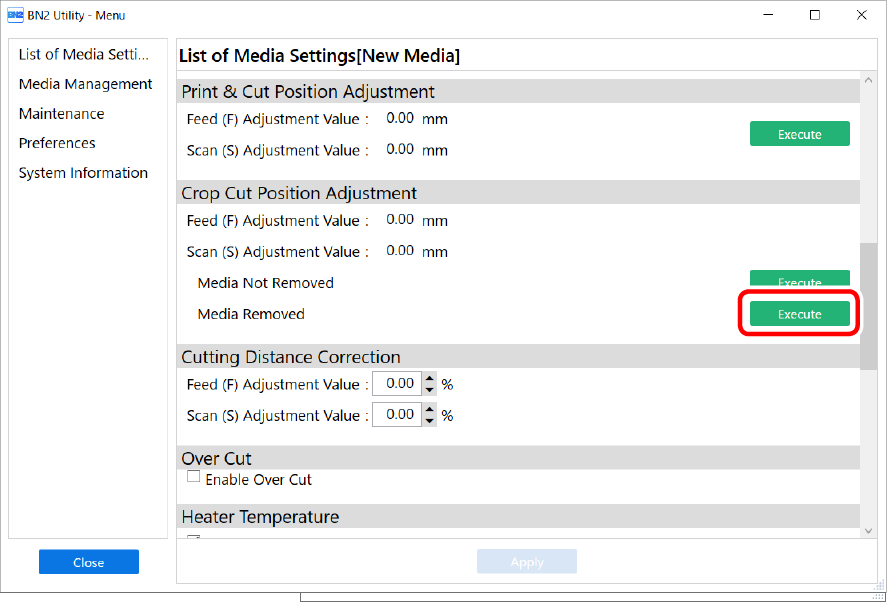
-
Klicken Sie auf Druckausgabe.
Der Druck des Testmusters startet.
Die Schnittmarken werden gedruckt. Wenn der Druckvorgang abgeschlossen ist, kehren Sie zum ursprünglichen Display zurück.
-
Entfernen Sie alle Medien.
Gehen Sie wie folgt vor, um das Medium zu trennen.
- Führen Sie alle Arbeitsschritte vor der Schnittleistung für den normalen Schnitt mit Schnittmarken durch, wie z.B. Laminieren.
 , um das Medium so weit zuzuführen, dass nach den gedruckten Schnittmarken ein Rand von mindestens 100 mm verbleibt.
, um das Medium so weit zuzuführen, dass nach den gedruckten Schnittmarken ein Rand von mindestens 100 mm verbleibt. , um zum vorherigen Display zurückzukehren.
, um zum vorherigen Display zurückzukehren.